既定ではフロートしているこのパネルは、[シフト](Shift)ツールがアクティブな場合に開き、ツールの効果を修正するための設定を指定できます。
インタフェース
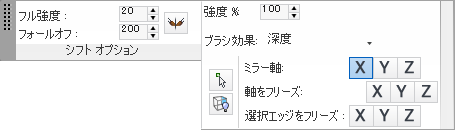
フローティング シフト オプション パネル
- フル強度
- 強度 % の設定が完全に適用されるブラシ中央の領域(白円)のサイズ。
フル強度の円の外側にある頂点は、フォールオフの円内(以下を参照)では移動する比率が徐々に低下します。
フル強度をインタラクティブに調整するには、Shift + ドラッグします。
- フォールオフ
- 強度 % の設定で、徐々に完全からゼロの強度へ減少しているブラシの外側の範囲(黒円)のサイズ。
フォールオフをインタラクティブに調整するには、Ctrl+ ドラッグします。
-
 ミラー
ミラー -
チェックマークが付いている場合、[シフト](Shift)ツールの効果は、[ミラー軸](Mirror Axis)で指定されたミラー軸の両側に均等に適用されます(以下を参照)。
- 強度 %:
- [Shift]を押しながらオブジェクトを変形する全体的なレート。微妙な効果を得るには、[強度 %](Strength %)値を低くします。
[強度 %](Strength %)値をインタラクティブに調整するには、Shift+Alt + ドラッグします。
- ブラシ効果
- [シフト](Shift)ブラシによってリシェイプされるボリュームのシェイプを決定します。
- [奥行き](Depth)ブラシはポリゴン オブジェクトを通して半径を投影してたものから作成された、円柱状のボリュームに効果があります。
- [球状半径](Spherical Radius)ブラシは球状のボリュームに効果があり、効果は通常奥行き設定よりも少ないです。
-
 選択頂点を使用
選択頂点を使用 -
チェックマークが付いている場合、[シフト](Shift)ツールは選択した頂点にのみ影響します。オブジェクト レベルとすべてのサブオブジェクト レベルで適用します。
チェックマークが付いていない場合(既定値)、[シフト](Shift)ツールは選択したオブジェクトのすべての頂点に影響します。
-
 背面を無視
背面を無視 -
チェックマークが付いている場合、[シフト](Shift)ツールはビューポイントの方向を向いている頂点にのみ影響します。
オフの場合(既定値)、[シフト](Shift)ツールは、すべての頂点の可視性または方向に関係なく、[フォールオフ](Falloff)範囲内の選択したオブジェクトのすべての頂点に影響します。
- [ミラー軸](Mirror Axis)の[X]/[Y]/[Z]
-
[シフト](Shift)ツールがミラーリングする中心軸を選択します(上記の[ミラー](Mirror)を参照)。この設定は、ワールド座標システムを使用します。
- [軸をフリーズ](Freeze Axis)の[X]/[Y]/[Z]
-
[X]、[Y]、[Z]のボタンの任意の組み合わせをクリックしてアクティブにします。軸ボタンがオンの場合、[シフト](Shift)ツールを使用して、オブジェクトの対応するローカル軸で頂点を移動することはできません。
ヒント: [シフト](Shift)ツールの効果を特定の軸に限定するには、その他の 2つの軸の[軸をフリーズ](Freeze Axis)をオンにします。 - [選択したエッジをフリーズ](Freeze Selected Edges)の[X]/[Y]/[Z]
-
[X]、[Y]、[Z]のボタンの任意の組み合わせをクリックしてアクティブにします。軸ボタンがオンの場合、[シフト](Shift)ツールを使用して、オブジェクトの対応するローカル軸で選択されたエッジを移動することはできません。選択していないエッジは自由に移動できます。
すべてのサブオブジェクト レベルに適用されます。
たとえば、[シフト](Shift)でオブジェクトの上半分のみに垂直方向の変形を適用するには、まずエッジ サブオブジェクト レベルにアクセスし、オブジェクトの上半分を選択し、[選択したエッジをフリーズ](Freeze Selected Edges)
 [X]と[Y]をオンにし、[シフト](Shift)ツールをアクティブにします。その後、オブジェクト レベルまたは任意のサブオブジェクト レベルで、オブジェクトの上半分に[シフト](Shift)を使用すれば、水平方向の変形は適用されません。
[X]と[Y]をオンにし、[シフト](Shift)ツールをアクティブにします。その後、オブジェクト レベルまたは任意のサブオブジェクト レベルで、オブジェクトの上半分に[シフト](Shift)を使用すれば、水平方向の変形は適用されません。